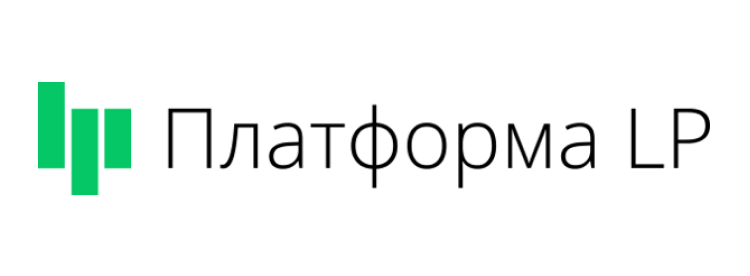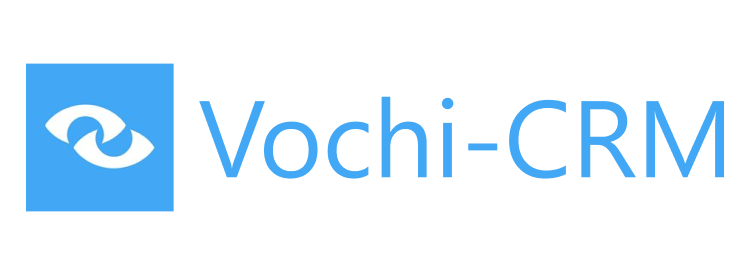Интеграция Adobe Muse и UIS
Используйте готовую интеграцию Adobe Muse и UIS с Roistat, чтобы связать данные по визитам, заявкам и звонкам и отслеживать статистику с помощью сквозной аналитики



Преимущества интеграции Adobe Muse и UIS
Воспользуйтесь готовой интеграцией Adobe Muse и UIS с Roistat и начните использовать сквозную аналитику уже завтра
Быстрое подключение
Готовые настройки позволят интегрировать сервисы Adobe Muse и UIS с Roistat в пару кликов
Без дополнительных вложений
Подключение Adobe Muse и UIS не требует привлечения подрядчиков или разработчиков внутри компании
Сквозная аналитика
Подключение Adobe Muse и UIS позволит вам проанализировать статистику звонков и заявок до прибыли
Интеграция с Adobe Muse и UIS позволяет
- Загружать заявки с сайта и звонки в сквозную аналитику
- Отображать статистику в удобном формате от визита до прибыли
- Анализировать эффективность маркетинга по 80+ показателям
- Строить отчёты по посадочным страницам, типам устройств, регионам, времени показа и другим параметрам
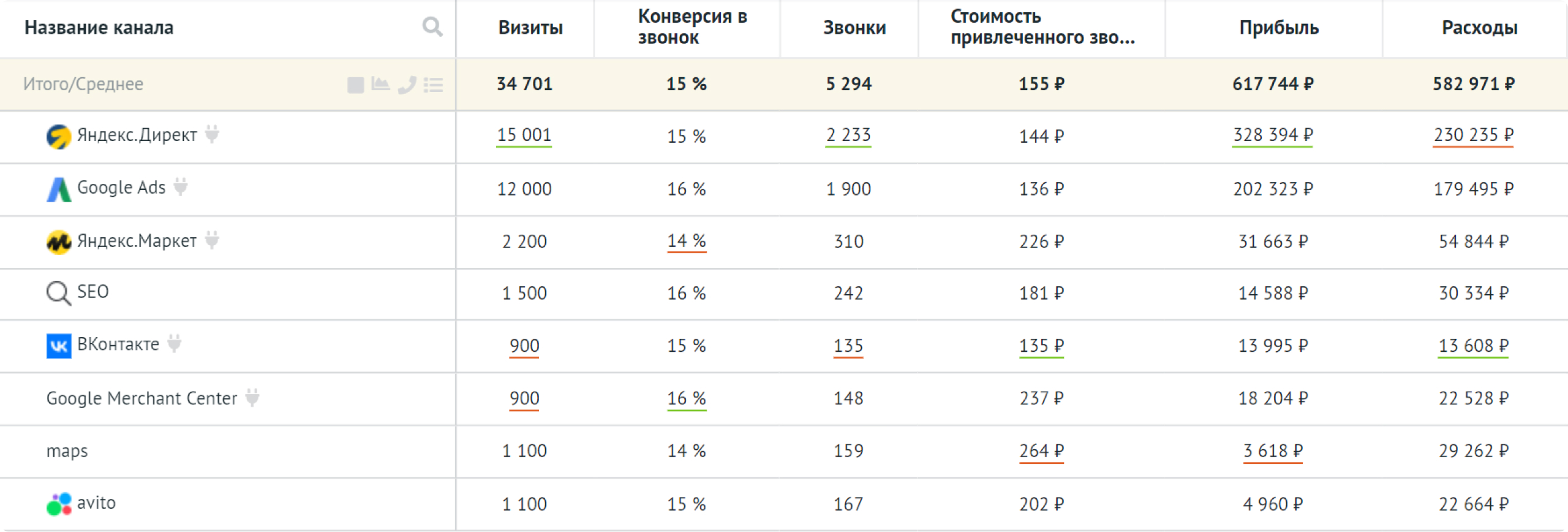
Как сделать интеграцию Adobe Muse
1. Установка счётчика Roistat
Скопируйте код счётчика в вашем проекте Roistat и установите его на каждую страницу сайта, куда заходят посетители
2. Настройка передачи заявок в CRM через Roistat
Подключите интеграцию с CRM-системой в Roistat. Затем откройте раздел «Настройки» и выберите закладку «Заявки с форм сайта». Нажмите кнопку «Добавить форму». Выполните необходимые настройки в открывшемся окне
Что такое Adobe Muse
Графический редактор от компании Adobe Systems для создания сайтов, небольших интернет-магазинов и лендингов без необходимости написания кода
Подробнее о Adobe MuseКак сделать интеграцию UIS
1. Подключение в Каталоге интеграций
Откройте проект Roistat и перейдите в раздел «Интеграции». Нажмите «Добавить интеграцию». Найдите и подключите интеграцию Mango Office
2. Настройка интеграции
Зайдите в настройки интеграции в Roistat. Скопируйте скрипт для интеграции. Добавьте скопированный код внутрь тега <body> на сайт. Скопируйте строки с параметрами для подключения
3. Подключение уведомлений
Откройте кабинет Mango Office, перейдите в раздел «Уведомления». Добавьте уведомления с отправкой данных о входящем звонке и с отправкой записанного разговора. Добавьте скопированные строки кода конец тела запроса для созданных уведомлений
4. Дополнительные настройки
Зайдите в настройки интеграции в Roistat. При необходимости настройте отправку заявок и звонков в CRM, сценарий отправки заявок и отправку целей в сервисы веб-аналитики. Также вы можете отключить создание лидов по звонкам и настроить значения дополнительных полей
Что такое UIS
Облачная платформа для коммуникаций бизнеса. Телефония для индивидуальной работы с клиентами
Подробнее о UIS Закажите интеграцию с Adobe Muse и UIS с Roistat под ключ
Не хотите тратить время на самостоятельное подключение? Наши специалисты помогут с интеграцией сервиса, чтобы вы как можно быстрее начали анализировать точные данные в Roistat